大家都知道CAD的使用无外乎两种方式:一种是使用快捷键的方式,还有一种则是用鼠标点击工具栏上的图标进行绘图编辑。纵观两种方式,个人觉得快捷键是比较快的方式,但我们不能不考虑习惯了鼠标点击图标这部分工程师的感受。所以CAD软件除了便捷的快捷键定制之外还需要提供良好的图标自定制功能。今天就以中望CAD为例,与大家分享一下。
在中望CAD中,快捷键的定义大家应该都比较清楚了:通过“工具——自定义——别名”开启定制对话框,在此界面中可以进行所需命令对应快捷键的定制;或者通过下方的“导入”功能来导入之前的PGP文件均可。

由于在CAD系统有很多的命令是不提供直接的图标的,要执行这些命令就只能通过下拉菜单去进行选择,无形中降低了设计师的操作效率。中望CAD同样提供了便捷的命令图标的自定制,对于常用命令定义一个个性图标,来便于日后的设计工作岂不是习惯点击图标工程师的福音。
那么,如何定制命令的图标呢?下面通过一个例子为大家进行说明:
CAD中,画圆有多种方式:两点、三点、相切-相切-半径、相切-相切-相切等,但是很多CAD系统大多提供两点、三点的画圆方式,而“相切-相切-相切”这种画圆方式的图标却鲜有CAD提供。如果一个工程师要经常采用这种方式进行圆的绘制,就比较麻烦了。下面就给大家详细介绍如何在中望CAD中定制一个“相切-相切-相切”画圆的命令图标。
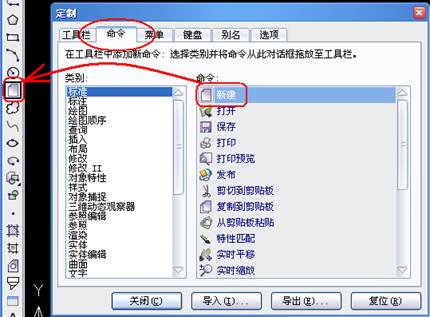
其次,在“定制”对话框不关闭的情况下,右键点击上一步拖到绘图工具条中的图标。此时,在右键菜单中选择 “修改”:
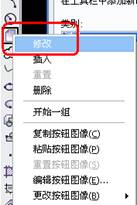

将此命令字符串拷贝,粘贴到“命令信息”中的“命令”中,最终修改“命令信息”如下:
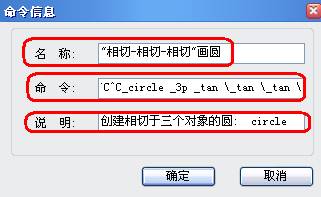
确定后,此图标实质部分已经定制完毕。但是为了区分于别的图标,还可以对图标的显示进行个性化的定制,在右键菜单中选择“更改按钮图像”来用系统提供的简单图片进行取代;也可以在右键菜单中选择“编辑按钮图像”打开按钮编辑器,根据自己的喜好进行绘制或者导入。
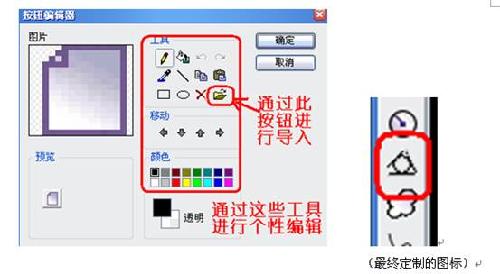
如图,这就是我最终定制的图标。
CAD系统还有很多没有提供直接图标的命令,例如:多线、单行文字、外部块等等。你是不是也有自己尝试定制一下的冲动了呢!那就赶紧动手吧。
1;所有标注为智造资料网zl.fbzzw.cn的内容均为本站所有,版权均属本站所有,若您需要引用、转载,必须注明来源及原文链接即可,如涉及大面积转载,请来信告知,获取《授权协议》。
2;本网站图片,文字之类版权申明,因为网站可以由注册用户自行上传图片或文字,本网站无法鉴别所上传图片或文字的知识版权,如果侵犯,请及时通知我们,本网站将在第一时间及时删除,相关侵权责任均由相应上传用户自行承担。
内容投诉
智造资料网打造智能制造3D图纸下载,在线视频,软件下载,在线问答综合平台 » 中望CAD命令图标的自定制(图文教程)


